
Cách kiểm tra lịch sử trên Safari trong 4 bước đơn giản
Xem lịch sử Safari đem đến cho bạn nhiều thông tin hữu ích về hoạt động duyệt web của bạn. Dưới đây là hướng dẫn chi tiết cách xem lịch sử trên Safari.
- Safari cho Windows
- Safari cho Mac
Nếu muốn tìm kiếm thông tin trên Internet, thiết bị của bạn cần có một trình duyệt web. Bên cạnh Google, Safari cũng là một lựa chọn đáng thử.
Được phát triển bởi Apple, Safari là một trong những trình duyệt web chạy nhanh và an toàn nhất hiện nay. Mặc dù được tích hợp mặc định trên Mac, iPhone & iPad, bạn vẫn có thể cài đặt Safari trên Windows nếu cần.
Sử dụng Safari để duyệt web cũng giống như Chrome. Bạn chỉ cần dán URL vào thanh địa chỉ hoặc nhập từ khóa tìm kiếm vào Safari. Mọi kết quả sẽ được hiển thị chỉ trong vài giây. Ngoài ra, Safari cũng có các tính năng tương tự như Chrome, trong đó có phần Lịch sử. Tại đây, bạn có thể tìm thấy mọi địa chỉ trang web đã ghé qua.
Đôi khi, bạn có thể muốn xem lịch sử duyệt web trên Macbook để tìm kiếm các trang web đã truy cập trước đó mà bạn không nhớ tên. Hoặc bạn có thể sử dụng tính năng này để lưu lại các tìm kiếm hữu ích trên máy tính gia đình để trẻ con dễ dàng truy cập khi cần.
Quá trình xem lịch sử duyệt web và dữ liệu thay đổi một chút giữa máy tính và thiết bị di động. Dưới đây là các bước bạn cần thực hiện để xem lịch sử duyệt web trên Safari.
Cách xem lịch sử duyệt web trên Safari trên Mac và Windows
Bước 1: Mở Safari
Mở Safari bằng cách nhấp vào biểu tượng của nó trên thanh Dock của Mac hoặc trên desktop, hoặc trên thanh tác vụ nếu bạn đang sử dụng Windows.
Bước 2: Truy cập vào menu Safari ở đỉnh màn hình
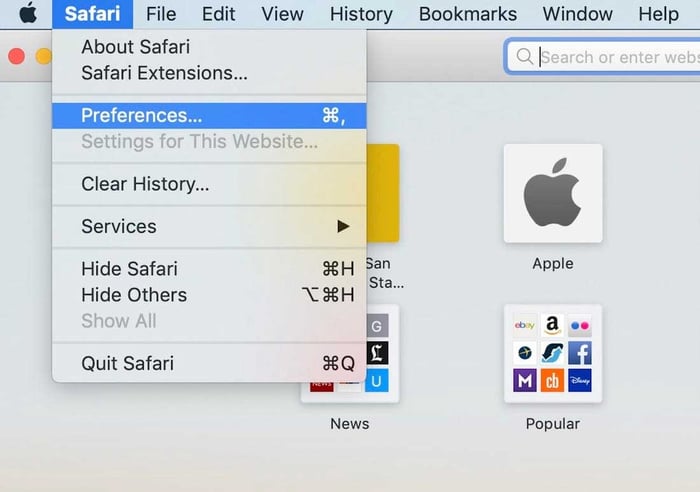
Di chuyển đến phía trên của màn hình và chờ đợi menu Safari xuất hiện.
Bước 3: Nhấp vào Lịch sử
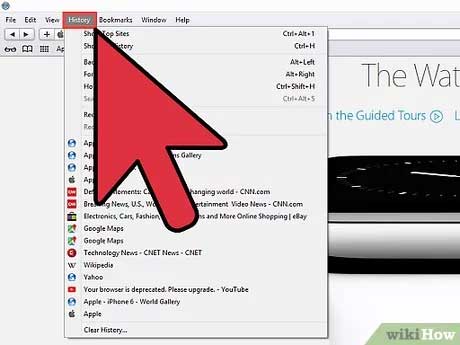
Bây giờ bạn có thể nhấp vào tab Lịch sử - History trên Safari.
Bước 4: Xem trang gần đây hoặc nhấp vào Xem toàn bộ lịch sử
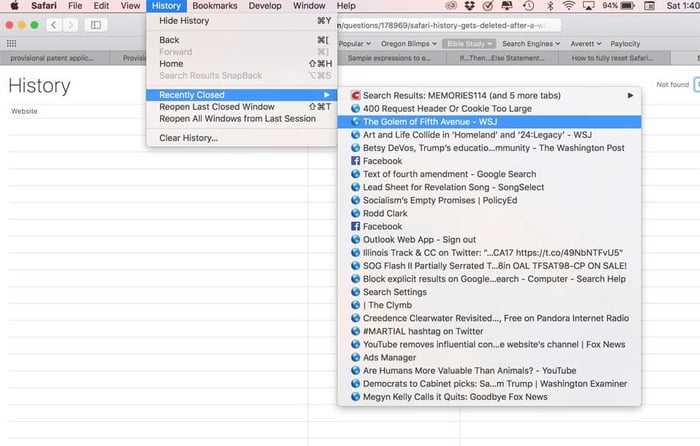
Bạn sẽ thấy một danh sách các trang web gần đây đã mở trên trình duyệt Safari. Nếu muốn xem thêm, nhấp vào Xem toàn bộ lịch sử ở phía trên của danh sách.
Cách xem lịch sử Safari trên iPhone, iPad
Bước 1: Mở ứng dụng Safari trên iPhone hoặc iPad
Bước 2: Chạm vào biểu tượng hình quyển sách
Chạm vào biểu tượng hình sách ở góc dưới bên phải của màn hình. Thao tác này sẽ mở ra lịch sử tìm kiếm.
Lưu ý: Trên Mac, lịch sử và dữ liệu duyệt web được lưu trong vòng một năm, trong khi trên iPad & iPhone chỉ lưu trong vòng một tháng. Bạn có thể tự xóa lịch sử bất cứ lúc nào.
Bây giờ bạn đã biết cách xem lịch sử trên Safari trên iPhone, iPad, Mac và Windows rồi. Hi vọng bạn thấy bài viết hữu ích.
Mẹo giúp bảo vệ thông tin lịch sử trên Safari
- Xóa thông tin công khai có sẵn: Mặc dù không thể làm mất Google ID, nhưng bạn có thể giảm bớt thông tin liên kết với nó. Ví dụ, bạn có thể loại bỏ ảnh đại diện và tạm thời thay đổi tên tài khoản Google.
- Phân cấp dữ liệu cá nhân: Bạn có thể tạo nhiều địa chỉ email, tránh việc đăng nhập một lần trên các dịch vụ…
- Tránh duyệt web không cần thiết: Hạn chế truy cập vào các trang web lạ, vì chúng có thể dẫn bạn tới các liên kết lừa đảo, khai thác dữ liệu hoặc cài đặt phần mềm độc hại vào thiết bị.
- Sử dụng trình duyệt khác: Nếu bạn cảm thấy Safari không đảm bảo đủ, hãy xem xét sử dụng các trình duyệt web khác như Chrome, Firefox. Thực tế, có nhiều lựa chọn trình duyệt web trên di động cung cấp các tùy chọn riêng tư tốt.
Link nội dung: https://myphamsakura.edu.vn/cach-xem-lich-su-tren-safari-a62457.html